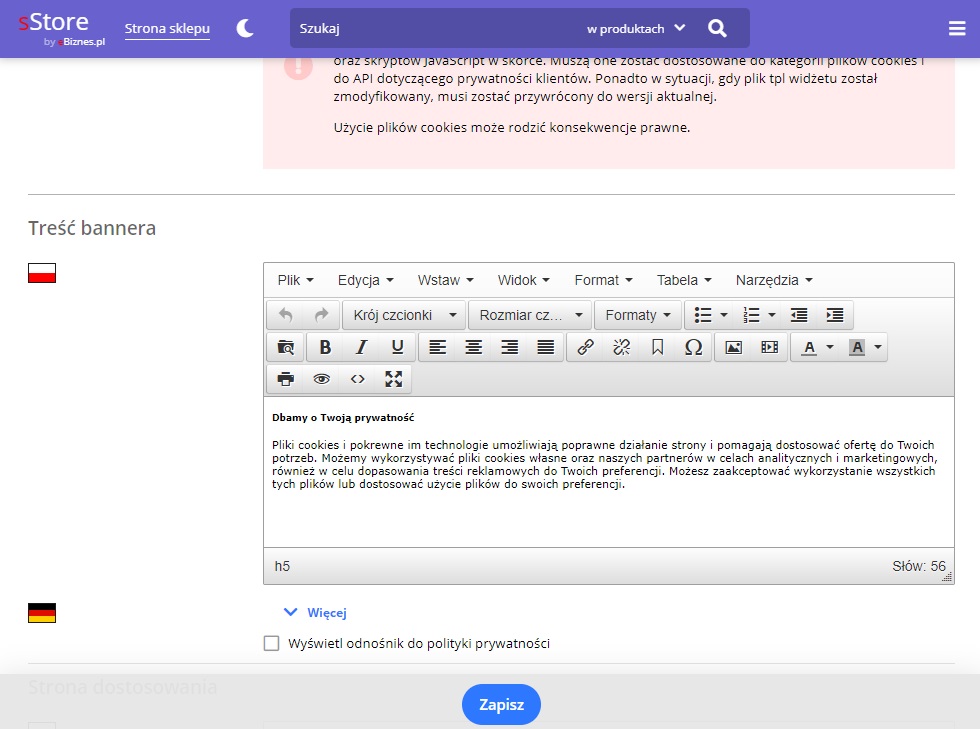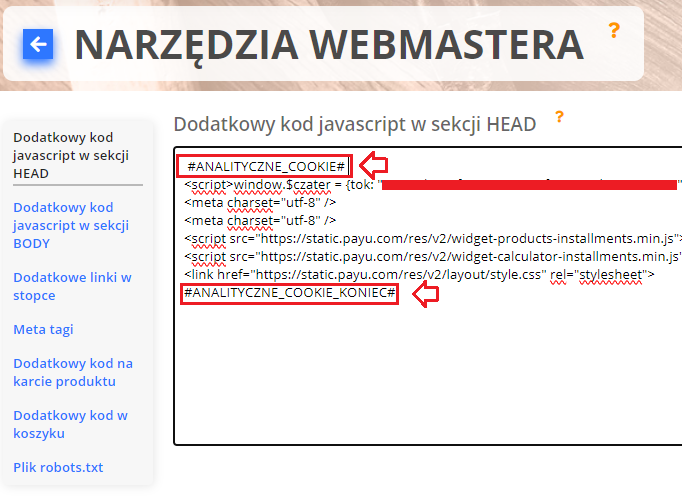Uwaga!
Od 6 marca 2024 roku Google wprowadzi aktualizacje do Google Consent Mode w wersji 2, które pozwolą odwiedzającym strony internetowe decydować o zgodzie na gromadzenie ich danych. Celem tych zmian jest wzmocnienie ochrony prywatności użytkowników sieci. Platforma do prowadzenia sklepu internetowego sStore została już przystosowana do tych nowości – pod warunkiem zaktualizowania sklepu do najnowszej wersji 5.6.3.
Zachęcamy do zapoznania się z tym artykułem, abyś wiedział jak dostosować swój sklep do nadchodzących zmian.
W tym miejscu możesz załączyć widget – okno pop up – z informacją o plikach cookie.
Komunikat wyświetlany w sklepie umożliwia klientom wybór, do jakiego stopnia ich dane mogą być zapisywane w przeglądarce. Niektóre kategorie danych są opcjonalne, co pozwala użytkownikom na łatwe zrezygnowanie z nich poprzez odznaczenie odpowiedniego pola wyboru.
Czym są pliki cookie
Cookies: Są to małe pliki zapisywane w przeglądarce, które pomagają stronie internetowej działać sprawniej, dostosowują treści i reklamy do użytkownika oraz zbierają statystyki. Mogą przechowywać różne informacje, ale nie służą do identyfikacji osoby.
Zgodnie z prawem, użytkownicy muszą być informowani o użyciu cookies, a sklepy internetowe muszą pozwolić klientom na zarządzanie ich ustawieniami. Oprócz cookies, istnieje też Web Storage (localStorage i sessionStorage), które również podlegają regulacjom prawnym.
Interfejs okna cookies dla klientów sklepu
Aby zapewnić zgodność z przepisami prawnymi, konieczne jest użycie zaawansowanego widgetu do zarządzania zgodami na pliki cookie. Obecnie odradza się stosowanie prostych komunikatów typu „Podstawowa informacja”, ponieważ nie oferują one możliwości konfiguracji indywidualnych ustawień cookies przez użytkowników!
Aby mieć dostęp do treści sklepu internetowego, odwiedzający musi zdecydować: czy zgadza się na użycie wszystkich cookies „Akceptuję wszystko„, preferuje wybór indywidualnych ustawień „Dostosuj„. Brak decyzji może uniemożliwić przeglądanie sklepu.
Komunikat umożliwia klientom określenie, które dane mogą być zbierane przez ich przeglądarkę. Użytkownik ma swobodę rezygnacji, z niektórych kategorii danych, odznaczając odpowiednie pola wyboru.
Widget cookies oferuje dwie opcje wyboru:
A) Przycisk „Akceptuję wszystko” dla pełnej zgody na cookies.
B) Przycisk „Dostosuj” daje możliwość szczegółowego dostosowania zgód w oknie modalnym, gdzie użytkownik może dokładnie wybrać, które cookies akceptuje, a które odrzuca.
Widget cookies prezentuje kategorie danych takie jak:
niezbędne – wymagane do nawigacji po stronie i niepodlegające wyłączeniu;
analityczne;
funkcjonalne;
reklamowe.
Jak załączyć lub edytować okno komunikatu o cookies?
Zaloguj się do panelu administratora Twojego sklepu, a następnie:
- Przejdź do Wygląd i treść > Okna pop-up > Komunikat na stronie sklepu.
- Wybierz tryb działania komunikatu:
Podstawowa informacja – Tworzy zwykłe okienko z tekstem i przyciskiem do jego ukrycia -obecnie niewskazane!
Widget z konfiguracją – Tworzy bardziej zaawansowany komunikat o ciasteczkach z możliwością wyboru przez klienta – opcja zalecana!
- W polu Ilość dni wyłączenia komunikatu wstaw odpowiednią liczbę. Gdy użytkownik strony zamknie komunikat, ukaże się on użytkownikowi znowu po upływie ilości dni określonej w tym polu. Jeśli wstawisz tu wartość 365, komunikat pojawi się ponownie po upływie roku od jego zamknięcia. Jeśli natomiast będzie to wartość 1, komunikat będzie pokazywał się codziennie. Należy przy tym zauważyć, że komunikat pojawi się za każdym razem po wyczyszczeniu ciasteczek przeglądarki niezależnie od określonej długości czasu.
- Jeżeli sklep posiada wiele języków, wprowadź treść komunikatu dla tych języków.
- Wybierz styl komunikatu spośród opcji:
-Małe okienko po prawej stronie – opcja zalecana,
-Pasek na całą szerokość strony,
-Banner na dole strony.
- Kliknij Zapisz. Komunikat pojawi się na stronie Twojego sklepu. Jeżeli go nie zobaczysz, wyczyść ciasteczka w przeglądarce lub skorzystaj z trybu prywatnego.
Po przejściu na stronę sklepu internetowego, zobaczysz odpowiednie okienko z komunikatem o ciasteczkach zgodnie z ustawieniami.
Kategorie plików cookie oraz wyświetlane treści
Jeżeli wybierzesz opcję Widget z konfiguracją (obecnie zalecany), będziesz mieć dostęp do dodatkowych pól, a każde z nich będzie posiadać możliwość wpisania tłumaczeń we wszystkich włączonych językach w Twoim sklepie internetowym.
W Twoim sklepie są zapisane domyślne opisy, które możesz edytować i zmienić na swoje treści.
Poniżej przedstawiamy domyślne opisy oraz kategorie plików cookie
Treść bannera – Służy do wpisania treści komunikatu wyświetlanego w dolnej części sklepu. Możesz tutaj zawrzeć podstawowe informacje o ciasteczkach i polityce prywatności w Twoim sklepie.
Strona dostosowania – Umożliwia edycję komunikatu wyświetlanego w górnej części okna z wyborem ciasteczek po kliknięciu opcji Ustawienia. Możesz tutaj zawrzeć informację, jakiego rodzaju ciasteczka zbiera Twój sklep i w jakich celach.
Niezbędne pliki cookies: Te pliki są niezbędne do działania naszej strony internetowej, dlatego nie możesz ich wyłączyć.
Analityczne pliki cookies: Dzięki tym plikom jesteśmy w stanie przeprowadzać analizy naszej witryny e-commerce, co sprzyja jej usprawnieniu i lepszemu dostosowaniu do wymagań klientów.
Funkcjonalne pliki cookies: Te pliki cookie aktywują dodatkowe funkcje witryny, które wykraczają poza podstawowe działanie, umożliwiając pełne korzystanie ze wszystkich możliwości strony.
Reklamowe pliki cookies: Te pliki są kluczowe dla prowadzania naszych kampanii marketingowych.
Jak dostosować zewnętrzne skrypty do akceptacji plików cookies?
Jeżeli masz w sklepie dodatkowe skrypty JavaScript korzystające z ciasteczek, np. czat obsługi klienta, narzędzia analityczne lub jakieś dodatkowe narzędzia marketingowe, musisz je dostosować. Powinny one aktywować się tylko, kiedy użytkownik wyrazi na to zgodę. Oznacza to, że jeśli jakiś element używa ciasteczek do celów marketingowych, może się pojawić użytkownikowi dopiero po akceptacji ciasteczek marketingowych.
Czyli wszędzie tam gdzie dodałeś zewnętrzne skrypty, np. w sekcji „Narzędziach webmastera” w sklepie lub w innych miejscach, na początku każdego skryptu oraz na końcu musisz dodać odpowiednie metadane, odpowiednie dla konkretnej kategorii plików cookies.
Do użycia masz poniższe znaczniki:
– #ANALITYCZNE_COOKIE#, #ANALITYCZNE_COOKIE_KONIEC#
– #FUNKCJONALNE_COOKIE#, #FUNKCJONALNE_COOKIE_KONIEC#
– #REKLAMOWE_COOKIE#, #REKLAMOWE_COOKIE_KONIEC#
Na poniższym obrazku pokazujemy jak użyć znaczników dla kategorii plików analitycznych, czyli przed skryptem dla czatu dodaliśmy znacznik #ANALITYCZNE_COOKIE#, a także na końcu tego kodu również dodaliśmy znacznik #ANALITYCZNE_COOKIE_KONIEC#.
W takiej sytuacji gdy użytkownik nie wyrazi zgody na używanie plików analitycznych, wszelkie informacje analityczne i statystyki nie będą przekazywane do serwisu, z którego pochodzi ten skrypt.
Oprócz dostosowania kodu, pamiętaj także, by informować odwiedzających sklep o zastosowanych skryptach w ramach opisu poszczególnych kategorii ciasteczek.
UWAGA: Jeśli nie zaklasyfikujesz nowych plików cookie i elementów web storage generowanych przez twoje skrypty zgodnie z opisaną wyżej metodą, będą one domyślnie uznane za niezbędne. Może to prowadzić do niezgodności z obowiązującymi przepisami prawa.
Dla usług Google np. Google Analytics, Google Tag Manager, czy Google AdSense, które znajdują się w sekcji Konfiguracja > Integracje > Google, nie trzeba dodawać żadnych znaczników bo one automatycznie są już dodane.